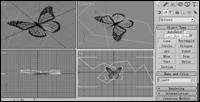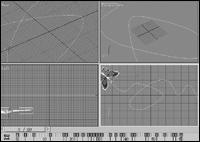鲜花绿草 蝶儿双双飞:3DS Max路径运动篇 | |||||||||
|---|---|---|---|---|---|---|---|---|---|
| http://www.sina.com.cn 2005年01月24日 13:34 赛迪网--中国电脑教育报 | |||||||||
|
文/刘春鹏 通过本例大家可以掌握3D Studio Max(以下简称3DS Max)中制作路径动画的方法以及渲染输出的参数设置方法。
1. 制作蝴蝶飞舞的动画场景。在3DS Max主窗口中选择“File→Open”菜单命令,进入3DS Max安装目录的scenes目录,打开Effects子目录并选择Particle_Butterfly(蝴蝶场景文件)并打开。
2. 接着我们为蝴蝶设定飞行的路径,使其产生在花丛中飞来飞去的动画场景。进入Create命令面板,选择Shaps(图形)子命令面板,单击“Line(线)”按钮,在视图中画出一条弯曲的曲线(如图1)。
3. 进入Modify(修改)命令面板,在Selection(选择)卷展栏中单击“Vertex(节点)”项,在场景中的任意一个节点上单击鼠标右键,在弹出的快捷菜单中选择“Smooth”命令,对这一处进行平滑处理,按照这种方法对整个线段进行修饰,使其更加平滑。
4. 选中蝴蝶,再次进入Motion(运动)命令面板,单击“Parameters(参数)”按钮并展开Assign Controller(分配控制器)卷展栏,选择“Position:Bezier Position”,单击“Assign Controller”按钮,在弹出的菜单中选择Path Constraint(路径限制)控制器,单击“Ok”按钮返回。然后在出现的Path Parameters(路径参数)卷展栏中,单击“Add Path”按钮,在视图中选择“line”。接下来将时间轴滑块放置到第一帧,然后选择工具栏中的“Select and Rotate”按钮,将蝴蝶旋转放置到线段的起点处(如图2)。这样蝴蝶就按照我们设定的路线运动了。
|
| 新浪首页 > 科技时代 > 技术 > 3DS MAX基础教程精选专题 > 正文 |
|
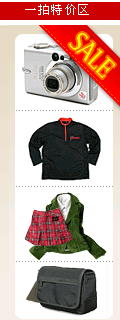
| ||||||||||||||
| |||||||||||||||||||||||||||||||||||||||||||||||||||||||||||||
|
科技时代意见反馈留言板 电话:010-82628888-5828 欢迎批评指正 新浪简介 | About Sina | 广告服务 | 联系我们 | 招聘信息 | 网站律师 | SINA English | 会员注册 | 产品答疑 Copyright © 1996 - 2005 SINA Inc. All Rights Reserved |